wps我文档的电子表格不见了 wps我文档中的电子表格不见了怎么找回
wps我文档的电子表格不见了,在日常办公中,我们经常使用电子表格来进行数据的整理、计算和分析,有时候我们可能会遇到一个非常头疼的问题——电子表格不见了!这种情况往往会给我们带来很多麻烦,特别是在重要数据需要及时处理的情况下。当我们在WPS文档中的电子表格不见了时,该如何找回呢?下面将为大家介绍几种常见的找回电子表格的方法。

亲,不是很明白您的需求哦。若是需要空白表格文件,可以使用快捷键CTRL+N,新建哦~
如果是保存文件后找不到,请根据以下方式进行查看:
建议您可以查看下文件默认保存路径,按此路径进行查找您的文件哦~
点击左上角“wps表格”---“选项”,弹出对话框,点击“常规与保存”,查看“默认文件位置”,按此路径查找您的文件即可。
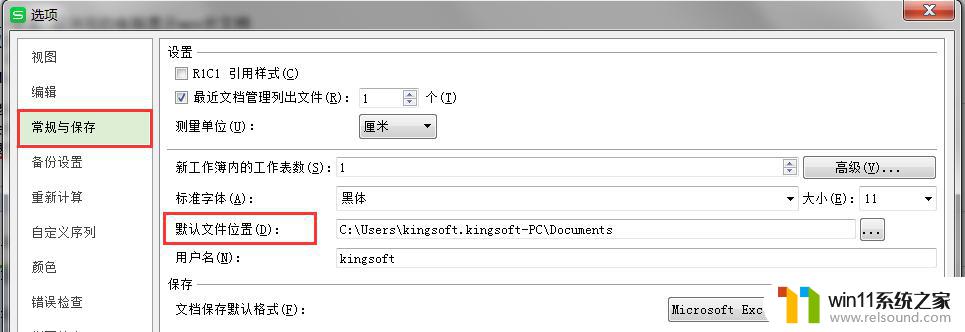
或者,尝试在备份文件中找回之前的版本。
打开wps软件,按CTRL+F1快捷键,右边弹出任务窗格,点击”备份“--”查看其他备份“,弹出的窗口进行查找。
PS:同名文件都可以打开进行查看。
以上是WPS我文档的电子表格不见了的全部内容,如果您不确定,请参考以上步骤进行操作,希望这能对您有所帮助。















